Slik gjør du
Velkommen til DSP, som står for Digital Signal Prosessering (Digital lydbehandling). Ikke la deg skremme av navnet. NOTAM har laget dette programmet for å gi deg mulighet til å på en enkel og grei måte komponere musikk. Ved hjelp av datamaskinen kan du lage spennende lyder, ta lydene fra hverandre, manipulere og forandre dem, og så sette dem sammen igjen.
I tillegg til muligheten for å lage musikk, inneholder nettstedet tekster, bilder og musikk som viser og forklarer noe av det som har vært gjort og tenkt tidligere i den elektroniske musikken.
Vi håper du får mange spennende og morsomme timer med å lage musikk ved hjelp av DSP!
Du kan kjøre programmet på alle datamaskiner med forskjellige varianter av Windows, Mac OSX, og UNIX/Linux. Programmet virker ikke for Macer med eldre operativsystem enn OSX.
Hvis du ikke har installert Java fra Sun tidligere, kan du gjøre det fra nettstedene under:
- automatisk: http://www.java.com/en/download/
- manuelt: http://java.sun.com/downloads/
Hvis du ikke har installert installert Java fra Sun tidligere, kan du gjøre det fra nettstedene under:
- automatisk: http://www.java.com/en/download/
- manuelt: http://java.sun.com/downloads/
Hvis du ikke har installert Java fra Sun tidligere, kan du gjøre det fra nettstedene under:
- automatisk: http://www.java.com/en/download/
- manuelt: http://java.sun.com/downloads/
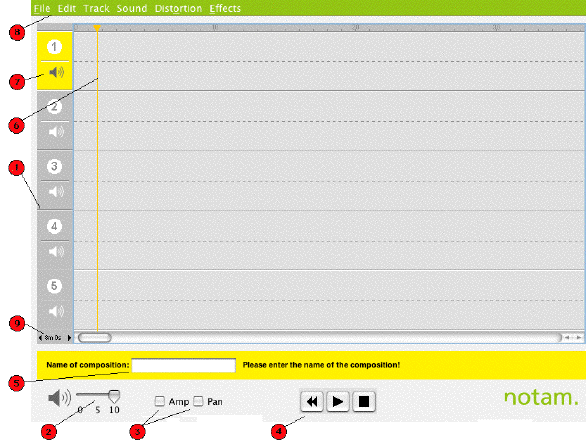
Last ned programmet, åpne mappen og dobbeltklikk på filen DSP02.command.
Programmet åpnes og du ser mikservinduet, som vil se ut omtrent som over. Mikservinduet er hovedvinduet i DSP. Det er her du legger inn lydene og setter sammen komposisjonen din.
Mikservinduet har: lydspor (1), volumspak (2), knapper for å skru av og på lydstyrke (amp) og panorering (pan) (3), spolemuligheter (4), tekstfelt for å gi komposisjonen et navn (5), markør som viser hvor du befinner deg i komposisjonen (6), mulighet for å skru av/på hvert spor (7), verktøylinje med menyer for lyd og filbehandling (8), og mulighet for å forandre lengden på komposisjonsvinduet (9).
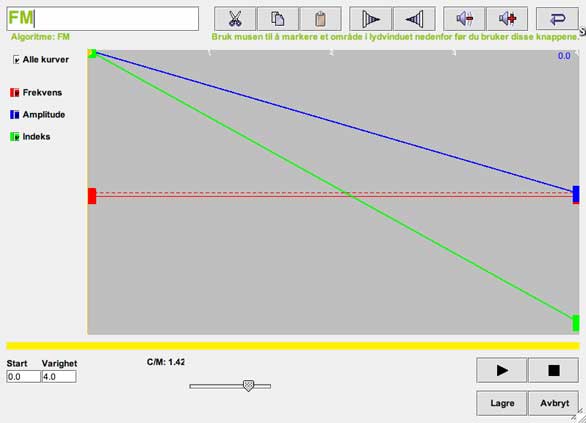
Klikk “Lyd” på verktøylinjen.
Du kan nå velge mellom lydverktøyene: FM, Buzz, Streng, Sus, Additiv, eller Redigering. Klikk på et av verktøyene. Dersom du klikker på FM får du skjermbildet over:
Her kan du forandre på lyden ved å dra linjene til forskjellige posisjoner. Hver linje markerer en parameter, for eksempel Frekvens eller amplitude (lydstyrke). Noen parametere kan du også forandre gjennom å dra på spaker nederst i skjermbildet. Du kan også bestemme hvor lang lyden skal være.
Klipp på spill-knappen for å høre resultatet.
Når du er fornøyd klikker du på "Lagre".
Hvis du ikke er fornøyd og vil begynne på nytt, klikker du på "Avbryt".
Du kan gi lyden navn i øverste venstre hjørne. Hvis du ikke gjør det, så vil lyden få navn etter det programmet du brukte for å lage eller redigere den. Lyden vil bli lagt i miksevinduet på det sporet du har valgt (merket med gult), og med start der markøren står. For å flytte markøren klikker du i mikservinduet. Slik velger du også et nytt spor.
Klikk "Åpne lydfil" i Fil-menyen, og du får opp et vindu for å hente inn lyder fra datamaskinen din.
For å hente lyder fra NOTAMs lydbibliotek, gå hit. Last ned lydene til datamaskinen ved hjelp av en webleser, og bruk "Åpne lydfil"-funksjonen i filmenyen.
Når du vil laste ned lyder fra NOTAMs lydarkiv, så kan du under Windows høyreklikke på lyden, og lagre som mål, eller du kan bruke "alt-F" i Windows Mediaplayer for å få opp menyen som lar deg lagre lyden på disk.
Det går an å spille lyder direkte inn i datamaskinen din med mikrofon, men du kan ikke gjøre dette direkte med DSP. For å spille inn i datamaskinen, så kan du bruke et av programmene vi lar lagt lenke til under støtteprogrammer. Mange liker å blande elektronisk lyd med lyd fra innspillinger.

Klikk på en lyd i mikservinduet.
Klikk på Lyd/Rediger.
Du kommer nå inn i lydredigeringsprogrammet. Her kan du spille av, klippe, kopiere, og forandre styrken på lydene. (Det kan være lurt å skru av alle knekkpunktskurvene før du redigerer.)
Slik velger du del av lyden: Klikk i vinduet, dra og slipp. Dette utsnittet kan du nå arbeide med.
Saksen betyr at du klipper bort det du har valgt.
De to arkene oppå hverandre betyr at du kopierer det du har valgt. Notatbrettet betyr at du klipper inn i området du har valgt det du tidligere har kopiert. Du kan også klippe inn på et punkt ved å bare sette markøren et sted i vinduet.
De to trompetene betyr at du enten toner inn eller ut lyden i det området du har valgt, og hølyttalerne med pluss og minus betyr at du minsker eller øker lydstyrken i det valgte området. Pilen betyr at du snur det du har valgt baklengs.
Gi lyden eget navn oppe i venstre hjørne.
Du må først velge en lyd før du kan bearbeide den. Lyden kan du lage selv eller hente.
Klikk på lyden i mikservinduet.
Klikk "Forvrengning" eller "Effekter" på verktøylinjen. Du kan velge mellom mange programmer - klikk på et av dem for å åpne.
Her kan du forandre på lyden ved å markere hvilket element (parameter) du ønsker å arbeide med. Hver linje markerer en parameter, dra i linjen for å forandre lyden. Noen parametere kan du også forandre ved å dra på spaker nederst i skjermbildet.
klikk på spill-knappen for å høre resultatet.
Når du er fornøyd kan du klikke "Lagre".
Hvis du ikke er fornøyd og vil starte på nytt, klikker du på "Avbryt".
klikker du på "Hjelp", så får du opp en hjelpetekst som forklarer hvordan programmet virker.
Gi lyden et eget navn oppe i venstre hjørne. Hvis du ikke gjør det, så vil lyden få navn etter det programmet du bruke for å forandre den sist.
Når du har funnet lyder og bearbeidet dem er det på tide å begynne å lage musikk. Det gjør du i mikseren. Her legger du inn lydene, kopierer, flytter dem rundt osv. Du har fem ulike spor å plassere lydene på. (For å flytte mange lyder sammen, ctrl-klikker du og drar.)
I mikservinduet kan du tilpasse lydstyrken til de ulike lydene ved å forandre kurven du ser når du velger Amp. Videre kan du bestemme hvor lydene skal ligge til høyre eller venstre i lydbildet ved hjelp av kurven du ser når du velger Pan. Begge disse funksjonene finner du under sporene i mikseren. Husk å skru av kurvene før du flytter lyder. kurvne er bundet til lyden, slik at om du sernere vil flytte lyden, så flytter kurvene med.
Du kan også velge et område i mikseren som gjør at du bare spiller av en enkelt del av stykket. Hold nede museknappen og dra. For å få bort markeringen klikker du utenfor det markerte området. Du kan også skru avspilling av hvert enkelt spor av og på ved å klikke på høyttalersymbolet foran sporet. Dette kan være lurt når du ønsker å arbeide med bare en liten del av komposisjonen på ett spor.
Når du er ferdig med musikkstykket ditt er det på tide å lagre det ferdige resultatet (husk at det er lurt å lagre prosjektet underveis også). Klikk i arkiv-menyen for å lagre komposisjonen slik at du kan åpne den igjen i DSP.
Du kan også lagre stykket på et eksternt lagringsmedium (kassett, DAT etc.) ved å koble dette til utgangen på lydkortet og gjøre opptak av stykket ditt når du spiller det i mikservinduet.
Dersom du ønsker å mikse ned stykket til en diskfil, finner du menyvalg i arkiv-menyen. Dette må du gjøre dersom du ønsker å spille av eller bearbeide den ferdige miksen din i et annet program.
I nettstedet for DSP er det til høyre øverst en lenke til tekster og nettsteder. Her finner du mange læretekster om lyd, akustikk, komposisjon og musikk. Du finner også hjelpetekster til alle programmene, og en demo som viser hvordan alle programmene i DSP har blitt brukt i et stykke. Demostykket inneholder også en video.
Du har sikkert mange gode ideer til ulike stykker du kan lage. Her kommer noen som kan hjelpe deg til å komme i gang med å komponere.
a) Bruk lydverktøyene i DSP og lag egne lyder. Lag lydpar som har kontraster, f.eks. bløt-hard, spiss-rund, fjern-nær, stiger-synker. Ta vare på lydene og bruk dem som utgangspunkt for en komposisjon.
b) Lag en komposisjon med lyder fra naturen, kall komposisjonen f.eks. "Vind". Ta en opptager (kassettspiller e.l.) og gå på leting etter lyder du vil bruke i komposisjonen din. Last inn lydene i datamaskinen via lydkortet og programvare som passer til maskinen din, og inn i DSP. Bearbeid lydene slik at de blir "noe annet". (Hvis du ikke har noe program som lar deg laste inn lyd, se her).
c) Plukk ut 2 til 3 av lydene fra demoverket. Bearbeid lydene slik at du får minst 3 ulike versjoner av lydene. Bruk lydene til å lage komposisjonen “Fugler med variasjoner”. Start og avslutt komposisjonen med de opprinnelige lydene.
Vi er interessert i kommentarer, ideer og eventuelle problemer som du ønsker hjelp til å løse. Du kan sende oss alt dette på følgende E-postadresse:
notam-dsp@notam02.no
Eller som papirpost til:
NOTAM, Nedre gate 5, 0551 Oslo
| | |